Pivot Stickfigures Animator是一款简洁好用的火柴人动画制作软件,通过使用该软件,可以简单制作出火柴人动画、动图,用户可以通过创作出很多非常有创意的火柴人动画作品,制作完成再植入背景图就可以了。软件极易上手,无需其他基础用户可以轻松的绘制出栩栩如生的火柴人动画。
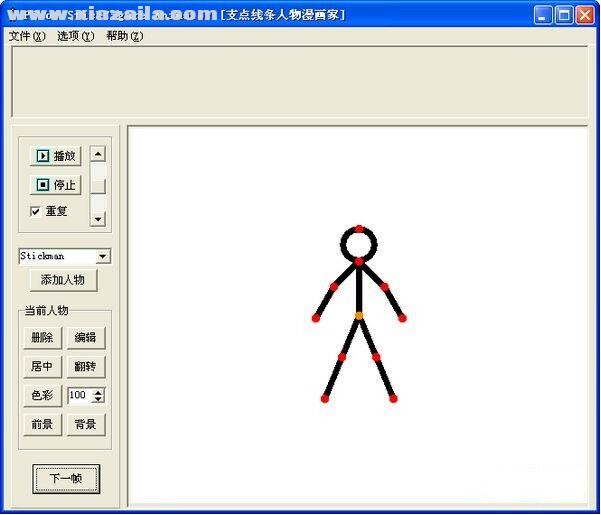
基本介绍
Pivot stickfigure animator是一种动画制作软件,极易上手。是专门制作火柴人动画的制作软件。火柴人动画制作软件PivotStickfigures的特色是支点制作,你所需要做的就是随心所欲的拖曳支点并新建帧,最后导出为所需的格式即可!即使是第一次制作动画也能很轻松的制作。动画中的每个线条人物或道具成为素材,素材格式为.stk,保存的动画为.piv格式。可导出GIF动画、AVI格式的视频。用它可制作自己的GIF表情。
软件说明
Pivot Stickfigures Animator是一款火柴人动画制作软件。
Pivot可以不需要劳驾大型图形工具即可原创制作这类搞笑的GIF小动画。
关于这个“支点线条人物”,比较流行的说法就是是“火柴棍小人”,呵呵~不过听着直掉鸡皮疙瘩,另外考虑到创作时主要时通过拖曳支点来确定人物的动作
中文设置说明
1、打开火柴人动画制作软件PivotStickfigures软件,默认为应为界面,点击“edit”—“options”。
2、在language的下拉中选择“chinese”,点击“ok”即可将软件界面变为中文。
使用方法
火柴人动画制作软件PivotStickfigures的用法非常简单,拖拽火柴人身上的支点来改变小人的动作,每换一个动作就点击一次“下一帧”,还可以多添加几个火柴人,或自己创建人物类型。保存为gif图片的时候最好保存一份.piv文件,方便以后修改。 下面是基本操作的说明:
【火柴人动画制作软件PivotStickfigures主界面】
左边的工具栏有制作动画所需的按钮
播放:播放动画
停止:停止动画
重复:重复播放动画,连续循环。
添加人物:选择好要添加的素材,点击即可添加到制作区。
【火柴人动画制作软件PivotStickfigures当前人物选栏】
黄色支点只能移动整个素材,红色支点只能移动支点。
删除:删除素材
编辑:编辑素材,对素材进行修改。
居中:使素材居中
翻转:把素材翻转
色彩:调整素材的颜色
比例:调整素材的大小
前景/背景:调整素材在操作区的重叠顺序。
下一帧:编辑这一帧完毕后按下就能进行下一帧的编辑
【火柴人动画制作软件PivotStickfigures文件/选项】
新建:新建一个动画
打开动画/保存动画:把动画保存到电脑/再打开动画可以观看。
加载背景:选择图片作为动画背景(会改变动画所有的帧,注意!)(图片格式支持jpg,gif和png)
加载人物类型:加载.stk文件,.stk文件为素材文件。
选项:调整软件的设置
【火柴人动画制作软件PivotStickfigures素材编辑器】
直线:在一个支点上创建直线
圆圈:在一个支点上创建圆圈
切换:切换线条,从圆形变成直线,从直线变成圆形。
更改厚度:调整素材的厚度,数值0为看不见。
复制支点:覆盖支点
静动态:静态时支点不可移动,动态时支点可移动(编辑模式静态支点可以编辑)
删除支点:删除当前选择的支点
【火柴人动画制作软件PivotStickfigures操作区】
操作区是动画制作的基础界面。
在一个人物类型里,橙色的是移动支点,不要移出白色区域,否则就不能拉回来了。红色的是调整线段形状的支点,通过调整支店制作一帧帧的动画。
【火柴人动画制作软件PivotStickfigures关于格式】
动画是.piv,人物是.stk(ebook电子书也有这个格式。
快捷键说明
基本操作快捷键
Ctrl :拉长线条
↑/↓/←/→ : 移动素材
Alt :拉大或缩小素材且旋转
Ctrl+Z:撤销
Ctrl+Y :重做
Ctrl+S : 保存
Ctrl+A:选定全部素材
Ctrl+D:重复素材
Ctrl+O:选项
Ctrl+B:添加背景
Ctrl+F:载入素材
Ctrl+H :隐藏/显示未选取素材的可调节支点(当同屏素材过多时使用,避免眼花)
Shift :按住以点选多个素材
空格:下一帧
A : 下一帧
F :添加素材
B :添加背景
P : 播放
S : 停止
素材制作快捷键
C :添加圆圈
L :添加线条
K :切换线条(圆圈→线条 线条→圆圈)
F :更换圆圈(填充圆圈→空心圆圈→白色圆圈)
D : 重复线条
↑ : 增加线条厚度
↓ : 降低线条厚度
S : 切换线条状态(从静态支点变成动态支点)
O : 设置主支点
Insert : 分割线条
Delete : 删除线条
特别说明
在制作完成后要记得保留工程文件*.piv,而不是单单导出为GIF,以备不时之虞。
更新说明
1、固定的图形复制器可以导致所有行角设置为90。
2、固定播放动画使用键盘快捷方式。播放时按箭头键使人物出现在动画之外。
3、固定的Alt + Z和ALT + X上加入的数字。把它们移动到不到下移动位置。跳过连接图形。
4、固定撤消不初始化删除帧后。
5、俄罗斯和乌克兰固定或者其他语言给错误时,键盘按键使用。
6、已知的错误,尚未修复:
7、Alt + X上的精灵。在tfigure.drawsegment有时范围检查错误。不能复制。
8、透明图生成器的摆动运动时。
9、复制粘贴数字后不响应。不能复制。
10、时间戳不需要考虑重复帧。




 友锋电子相册制作v10.5.0.2998官方版 附教程
友锋电子相册制作v10.5.0.2998官方版 附教程 万彩骨骼大师v2.4.500官方版 附教程
万彩骨骼大师v2.4.500官方版 附教程 focusky(动画演示大师)v4.6.100官方中文版 附教程
focusky(动画演示大师)v4.6.100官方中文版 附教程 万彩手影大师v2.5.601官方版 附教程
万彩手影大师v2.5.601官方版 附教程 EDraw Max(亿图图示专家)v12.0.6官方版
EDraw Max(亿图图示专家)v12.0.6官方版 万彩动画大师v3.0.103官方版
万彩动画大师v3.0.103官方版 闪电GIF制作软件v7.4.5.0官方版
闪电GIF制作软件v7.4.5.0官方版 ThunderSoft Photo Gallery Creator(影集制作工具)v3.9.0.0免费版
ThunderSoft Photo Gallery Creator(影集制作工具)v3.9.0.0免费版 Blender Pro(建模渲染软件)v2.9.2.1中文版
Blender Pro(建模渲染软件)v2.9.2.1中文版 iPixSoft Flash Slideshow Creator(flash相册制作软件)v6.5.0免费版
iPixSoft Flash Slideshow Creator(flash相册制作软件)v6.5.0免费版
软件评论 您的评论需要经过审核才能显示
网友评论